(Sumber: AutoCount Forum, 02 Feb.2009)
Bagaimana mengatur 3 macam format penomoran otomatis untuk Faktur:
Format 1: dimulai dengan huruf 'B', diikuti 2-digit tahun, diakhiri 4-digit nomor urut. misalnya: B09-0001
Format 2: dimulai dengan huruf 'C', diikuti 2-digit tahun, diakhiri 4-digit nomor urut. misalnya: B09-0001
Format 3: format bebas sehingga dapat diketikkan apa saja.
Langkah-langkah:
Sudah ada standar penomoran otomatis, kita dapat mengubah supaya sesuai dengan Format 1, kemudian kita buat penomoran baru untuk Format 2.
1. Pilih menu General Maintenance > Document Numbering Format Maintenance
2. Lihat bagian Category: Sales > DocType: Invoice ... klik untuk sorot IV Default, klik Edit
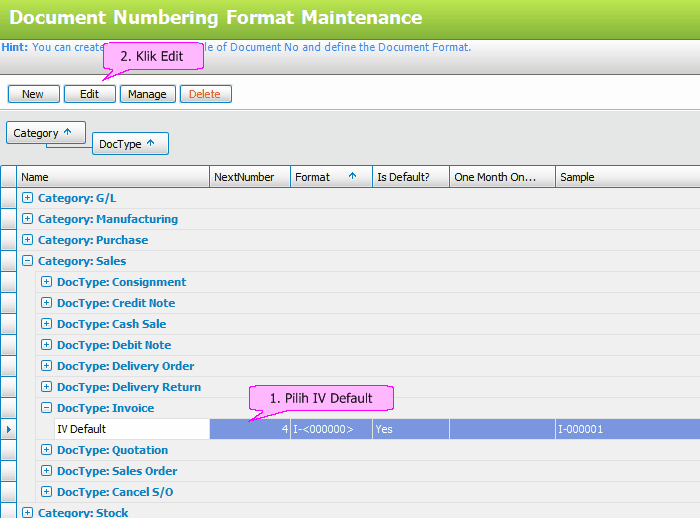
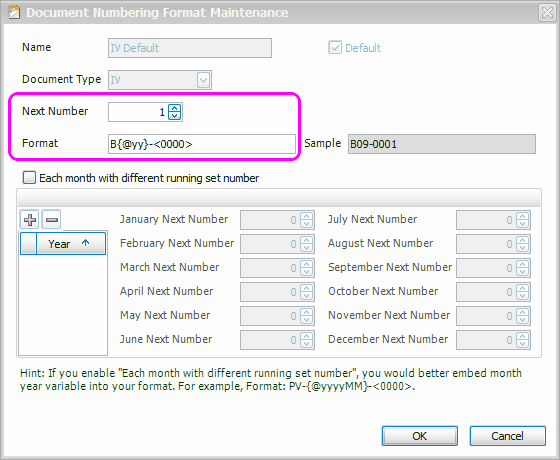
3. Masukkan format: B{@yy}-<0000> , isi Next Number dengan '1', klik OK
'B' dan '-' adalah teks statis, {@yy} adalah 2 digit terakhir tahun, <0000> adalah 4-digit urut
4. Untuk membuat format 2, klik New. Masukkan nama untuk format ini, dan formatnya adalah: C{@yy}-<0000>, klik OK.
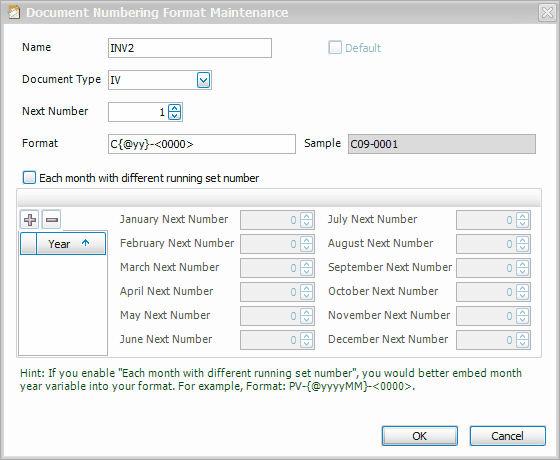
Anda perlu logout dan login lagi supaya format baru ini dapat dipakai.
5. Untuk Format 3, tidak diperlukan konfigurasi penomoran otomatis. User dapat memasukkan nomor faktur apa saja ketika di layar transaksi, klik pada <<New>> di field Invoice No. dan ketikan nomor faktur.
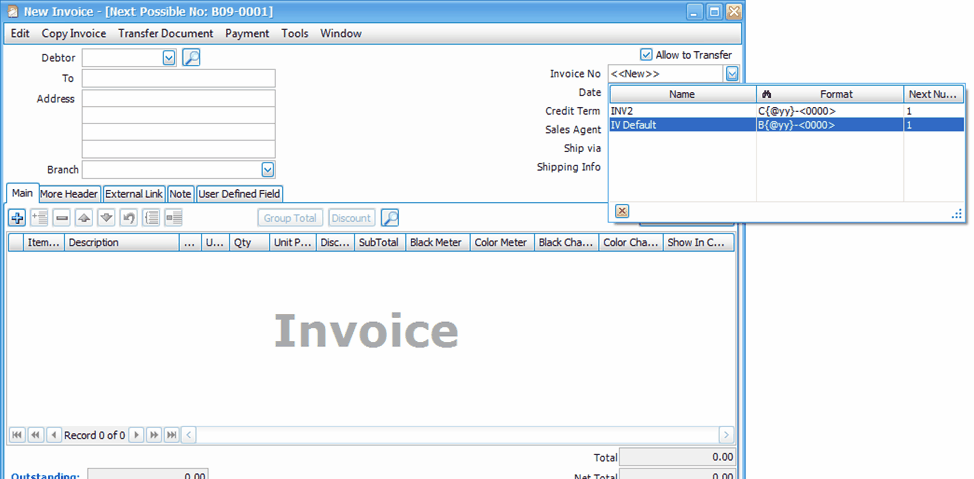
Sekarang buat sebuah faktur, anda dapat memilih dari format penomoran otomatis. Format yang dipilih dan nomor otomatis yang akan dipakai ditampilkan pada bagian atas jendela transaksi. Bila anda mengetikkan langsung nomor faktur pada field Invoice No., maka semua format otomatis akan diabaikan.
_____________________________________________________________
Berikan umpan balik mengenai topik ini ke AutoCount. peter@autocountSoft.com
© 2010 Auto Count Sdn Bhd - Peter Tan. All rights reserved.